So überprüfen Sie Ihre Wunschliste in der Audible App
Andere Nützliche Anleitung / / August 05, 2021
Für Benutzer, die Audible noch nicht kennen, kann das Problem, Audible nicht ordnungsgemäß verwenden zu können, entmutigend sein. Es spielt keine Rolle, ob Sie Ihre Apps auf einem Computer, einem Mobiltelefon oder einem Tablet verwenden. Sobald Sie alles über die Wunschliste in Audible erfahren haben und wissen, wie Sie sie am besten nutzen können, werden Sie in eine Welt des bequemen Surfens und der problemlosen Erfahrung eintauchen. Ist das nicht ein ansprechender Gedanke? Hier helfen wir Ihnen, alle Feinheiten der Wunschliste in der Audible-App zu verstehen.
Die Audible-App von Amazon wird der Verantwortung gerecht, der weltweit größte Hersteller von Hörbüchern zu sein. Ab sofort stehen über zweihundert Millionen Hörbücher zum Kauf und Download zur Verfügung. So beeindruckend diese Zahl auch ist, stellen Sie sich vor, Sie gehen diese Anzahl von Titeln selbst durch, ohne eine Ahnung zu haben, wie Sie damit umgehen sollen!

Inhaltsverzeichnis
- 1 Finden der Wunschliste in Audible
- 2 So erstellen Sie eine Wunschliste in Audible
- 3 Hinzufügen von Hörbüchern zu Ihrer Wunschliste in Audible
- 4 So überprüfen Sie die Wunschliste in Audible
Finden der Wunschliste in Audible
Der erste Schritt, um an irgendetwas zu arbeiten, ist… nun, zu wissen, wo es ist. Wenn Sie die Wunschliste in der Audible App nicht finden können, besteht kein Grund zur Sorge. Schließlich kann es verwirrend und einschüchternd sein, als Neuling eine komplizierte App oder Software zu durchlaufen. Wir werden uns ansehen, wie Sie auch auf Ihrem PC und Handy oder Tablet auf die Wunschliste zugreifen können.
Auf Ihrem Handy oder Tablet

Der Zugriff auf die Audible App über ein Handy oder Tablet ist vergleichsweise einfacher, da die App sowohl im iOS- als auch im Android-Online-App-Store erhältlich ist. Alles, was Sie tun müssen, ist, das In-App-Menü zu öffnen, indem Sie auf das Symbol mit drei kleinen Linien tippen und dann im sich öffnenden Menü „Speichern“ und „Wunschliste“ auswählen. Einfach, nicht wahr?
Auf Ihrem PC
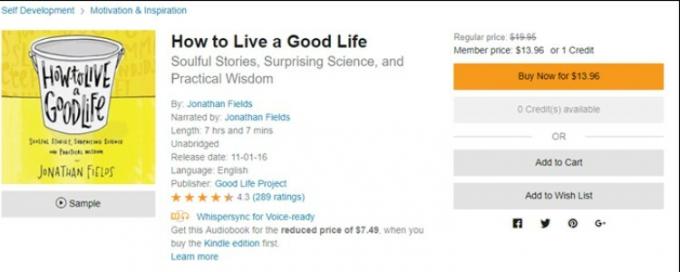
Wenn Sie einen Computer verwenden, sei es ein MacOS- oder ein Windows-Desktop, öffnen Sie zuerst Audible.com und melden Sie sich mit Ihren Anmeldeinformationen an. Die Wunschliste sollte zwischen den Optionen "Bibliothek" und "Durchsuchen" deutlich sichtbar sein.
So erstellen Sie eine Wunschliste in Audible
Um weiterhin auf Captain Obvious-Referenzen zu verzichten, sollten Sie zuerst eine Wunschliste haben, um darauf zugreifen zu können. Eine zu erstellen ist einfach genug; Wählen Sie zunächst das allererste Hörbuch für die Wunschliste aus. Klicken Sie auf der Seite auf "Zur Wunschliste hinzufügen" und das ausgewählte Hörbuch wird in Ihrer Wunschliste angezeigt. Falls Sie Ihre Wunschliste bisher noch nicht erstellt haben, erstellt die App an dieser Stelle automatisch eine für Sie. Cool und einfach, oder?
Hinzufügen von Hörbüchern zu Ihrer Wunschliste in Audible
Im Folgenden erfahren Sie, wie Sie Ihrer Wunschliste in Audible Titel hinzufügen können, sowohl auf dem PC als auch auf dem Handy.
Auf Ihrem Windows-PC
Dies ist wirklich so ziemlich die gleiche Übung wie zuvor. Gehen Sie zur Audible.com-Website und melden Sie sich mit Ihren Anmeldeinformationen an. Suchen Sie nun das gewünschte Hörbuch und wählen Sie auf der Seite "Zur Wunschliste hinzufügen". Einfach genug!
Auf Ihrem Handy oder Tablet
Starten Sie Ihren mobilen Browser und öffnen Sie die Website Audible.com. Melden Sie sich erneut mit Ihren Anmeldeinformationen an und suchen Sie das gewünschte Hörbuch. Wenn Sie auf der Seite auf "Zur Wunschliste hinzufügen" tippen, werden Sie feststellen, dass die Schaltfläche auf "In Ihrer Wunschliste" wechselt. Herzlichen Glückwunsch, das hat den Job gemacht.
iOS

Leider ist es noch nicht möglich, Hörbücher mit der iOS-App zu kaufen. Sie können den gewünschten Titel dennoch zu Ihrer Wunschliste hinzufügen und ihn kaufen, nachdem Sie sich von Ihrem PC oder Mobiltelefon aus angemeldet haben. In beiden Fällen müssen Sie hier lediglich in der Audible-App unter iOS die Option „Entdecken“ auswählen und dann das gewünschte Hörbuch nachschlagen. Tippen Sie dort auf „Zur Wunschliste hinzufügen“. Der Rest ist Geschichte.
Android
Mit der Audible-App für Android können Sie Hörbücher ganz einfach kaufen. Tippen Sie zuerst auf das Symbol mit drei dünnen Linien, um das Menü aufzurufen. Wählen Sie "Speichern" und suchen Sie nach dem Titel, den Sie benötigen. Wählen Sie dort „Zur Wunschliste hinzufügen“ und Sie kennen den Rest der Übung.
Windows 10
Wenn Sie ein Mobiltelefon oder Tablet mit Windows 10 verwenden, ist das Verfahren fast identisch mit dem mit Android-Geräten. Der einzige Unterschied besteht darin, dass der Store stattdessen als "Shop" gekennzeichnet wird. Wir wissen, dass Sie das selbst hätten herausfinden können, aber wir dachten nur, dass es trotzdem erwähnenswert wäre.
So überprüfen Sie die Wunschliste in Audible
Wie Sie oben lesen können, ist es einfach genug, die Wunschliste in Audible zu finden, unabhängig davon, welches Gerät Sie verwenden. Mit Ausnahme von iOS können Sie problemlos Titel auf allen Plattformen erwerben. Wir haben Ihnen bereits die Problemumgehung für iOS-Geräte gezeigt.
Wir hoffen, dass unser Leitfaden jedem hilft, bequem und schnell auf seine Lieblings-Hörbücher in Audible zuzugreifen. Wenn Ihnen das gefallen hat, schauen Sie sich unsere an Windows-Handbücher, Spielanleitungen, Social Media Guides, iPhone Tipps und Tricks, und Android Tipps und Tricks. Abonnieren Sie unsere Youtube Kanal und nehmen Sie am $ 150 Werbegeschenk teil. Wenn Sie Fragen, Zweifel oder Feedback haben, kommentieren Sie unten Ihren Namen und Ihre E-Mail-ID. Wir werden in Kürze antworten.
Anubhav Roy ist ein Student der Informatik, der großes Interesse an der Welt von Computer, Android und anderen Dingen in der Informations- und Technologiewelt hat. Er ist in maschinellem Lernen und Data Science ausgebildet und Programmierer in Python-Sprache mit Django Framework.

![Laden Sie AOSP Android 10 für HiSense F25 [GSI Treble] herunter und installieren Sie es.](/f/505f093046371bb8f8b12bde2ce227e1.jpg?width=288&height=384)

![So installieren Sie das Stock ROM auf Axiom S300i [Firmware File / Unbrick]](/f/1c029c219b1eeca79b0de27e2b072d28.jpg?width=288&height=384)